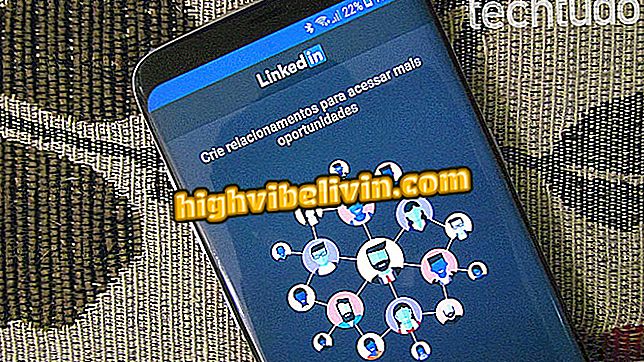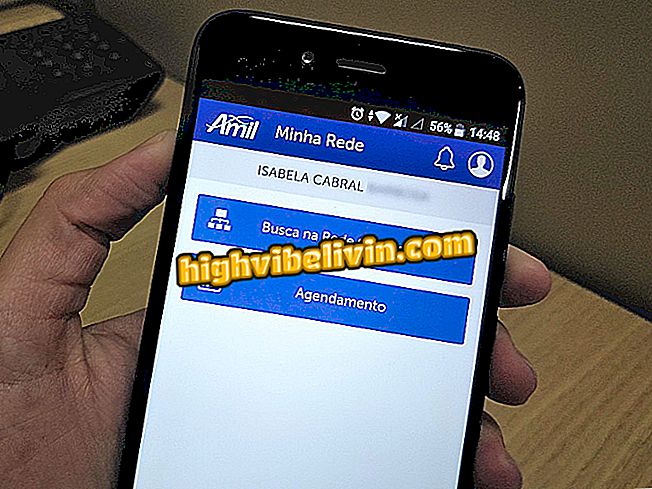Как да деактивирате докосване на екрана на Android за децата да използват мобилния телефон
Сензорният екран на Android телефони или таблети може да бъде изключен с помощта на безплатното приложение Touch Lock. Процедурата може да се извърши, за да се предпазят децата от намеса в настройките на смартфона или достъп до неподходящо съдържание. Това позволява на родителите да позволяват на децата си да използват устройството само за да гледат видеоклипове от YouTube или Netflix, например. Така че те не рискуват да докоснат грешните бутони.
Вижте, в урока по-долу, стъпка по стъпка как да забраните докосването на екрана на мобилния телефон. За да направите това, трябва да изтеглите и инсталирате приложението Touch Lock, което е достъпно за свободно изтегляне на файлове за изтегляне.
Телефон Android: вижте десет скрити функции на системата на Google

Научете как да изключите Android touch, така че децата да могат да използват устройството с приложението Lock Lock
App: Вземете технически съвети и новини на телефона си
Инсталиране и конфигуриране на Touch Lock
Стъпка 1. Отидете на Downloads и инсталирайте приложението Touch Lock на вашето устройство Android.
Стъпка 2. Когато за първи път стартирате, приложението ще покаже ръководство с действията, необходими за неговото активиране. Прочетете внимателно обясненията и преминете към следващите екрани.
Стъпка 3. Когато стигнете до третия екран, докоснете "Активиране сега". Това ще ви отведе до настройките "Достъпност", където трябва да докоснете опцията "Touch Lock", за да активирате заключването на физическите бутони на устройството.

Активиране на заключването на физическите бутони на устройството в Touch Lock
Стъпка 4. На екрана "Touch Lock", под "Accessibility", докоснете клавиша до "Disabled". Това ще отвори прозорец с необходимите разрешения, така че програмата да може да блокира физическите бутони. Добре, като докоснете "OK". След това използвайте бутона Android Back, за да се върнете към приложението Touch Lock.

Упълномощаване Заключване на докосване за деактивиране на физически бутони
Стъпка 5. Обратно към приложението, отидете на последния екран на ръководството и натиснете бутона "Активирай сега". Ще бъдете прехвърлени към списък с „Приложения с достъп до използване“, където трябва да докоснете клавиша до „Заключване на докосването“, за да позволите достъп до Заключване на допир.

Разрешаване на достъп за използване за заключване на докосване
Стъпка 6. След това ще се покаже прозорец, информиращ за необходимите разрешения, така че приложението да може да блокира други програми. Добре, като докоснете "OK".

Оторизиране на достъпа до използване за заключване на докосване
Деактивиране на сензорния екран на Android за дете, което да използва устройството
За да деактивирате докосване на екрана на Android, за детето да използва устройството, направете следното.
Стъпка 1. Отворете приложението (в примера Netflix). След това докоснете горната част на екрана и плъзнете пръста си надолу. Когато се появи лентата с известия, докоснете елемента "Touch Lock". Веднага започнете да възпроизвеждате видеоклипа и доставете устройството, което детето да използва.

Разрешаване на Заключване на докосване за деактивиране на сензорния екран
Стъпка 2. Когато детето свърши, докоснете иконата Touch Lock два пъти, за да активирате отново сензорния екран на устройството, което ще се върне към нормална работа.

Деактивиране на заключване на докосване, за да активирате отново сензорния екран в Android
Сега, когато трябва да доставите смартфона си на дете, използвайте Заключване на докосване, за да деактивирате сензорния екран.
Как се играе с помощта на мишката върху android? Открийте във форума.